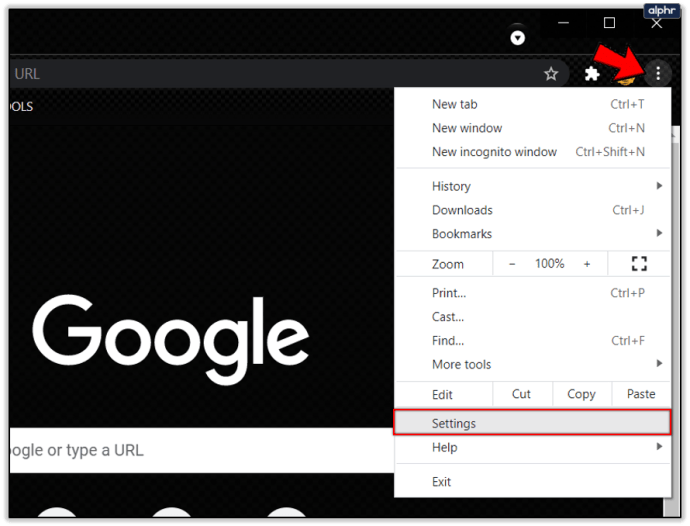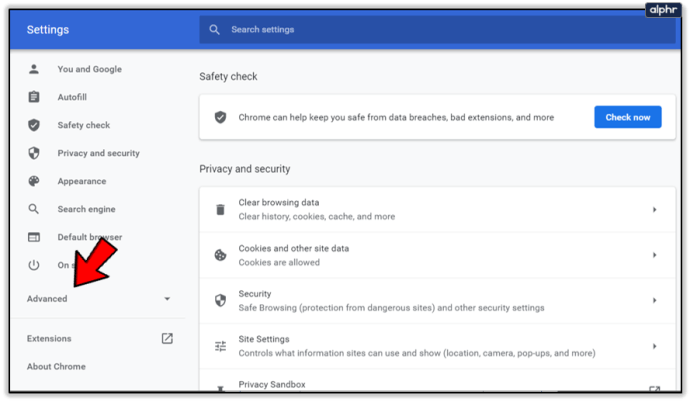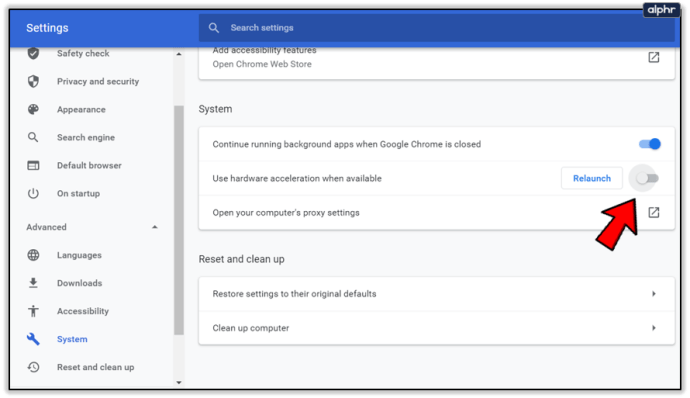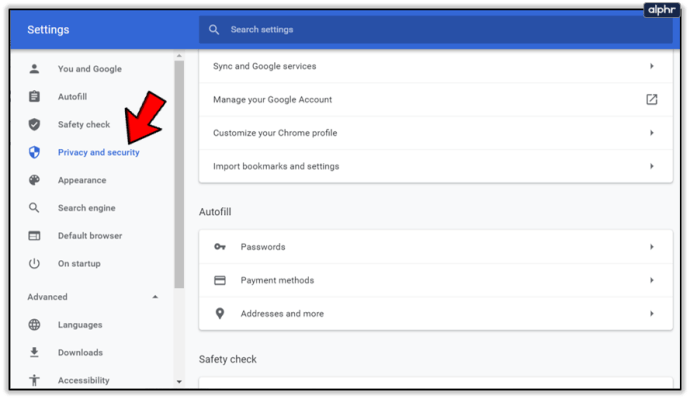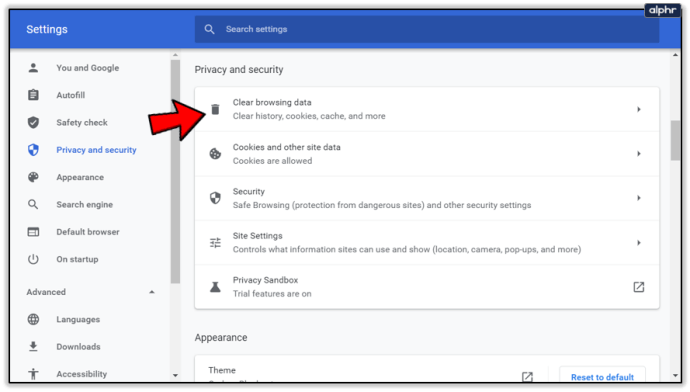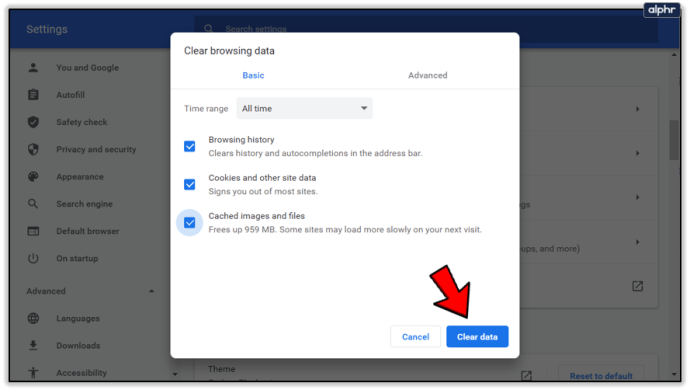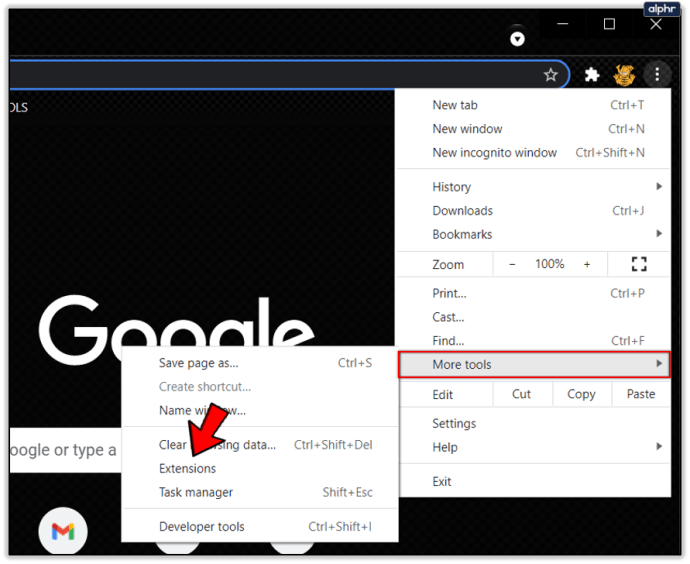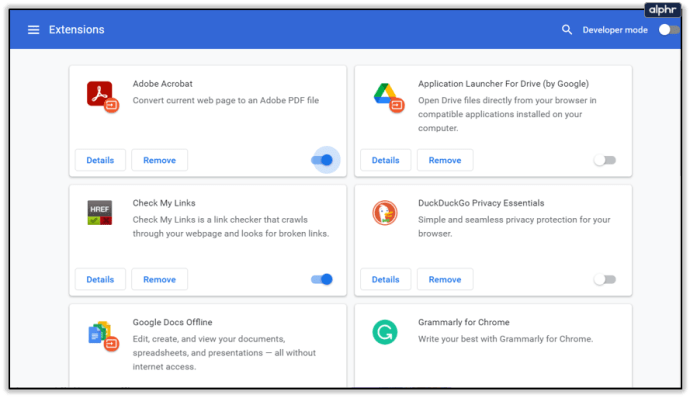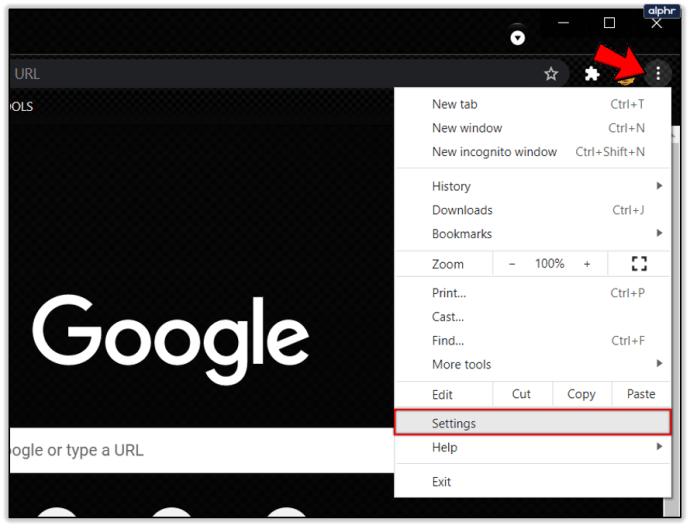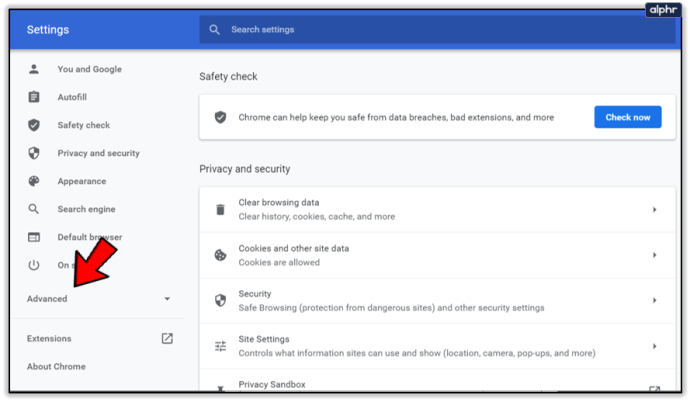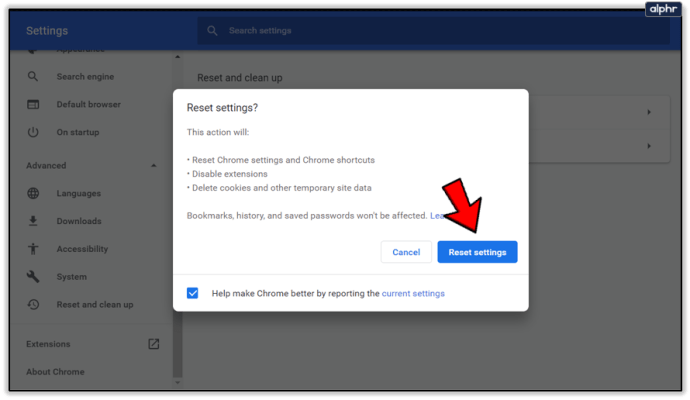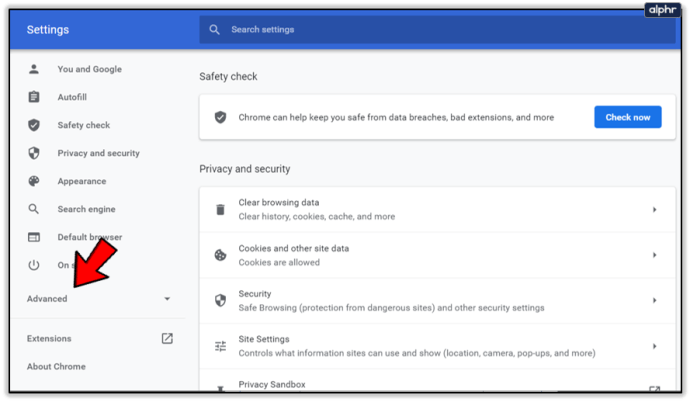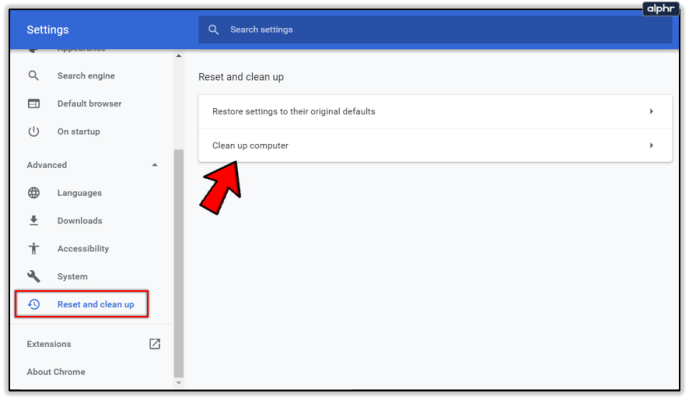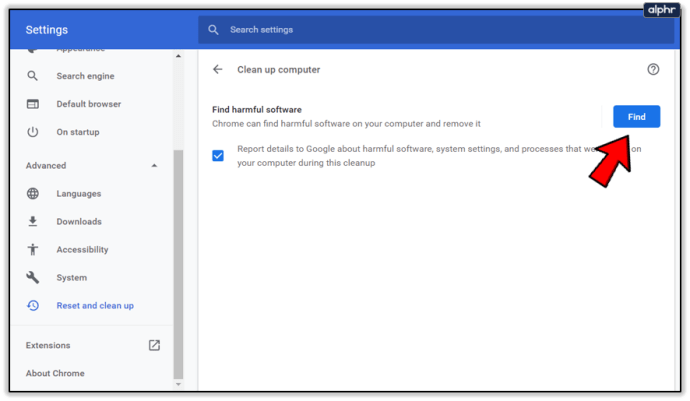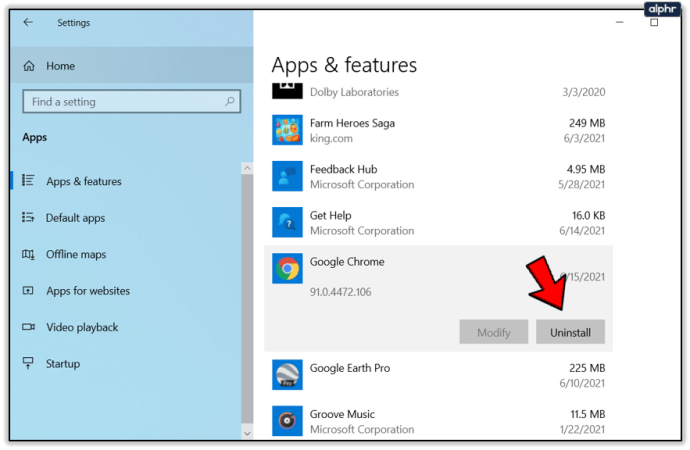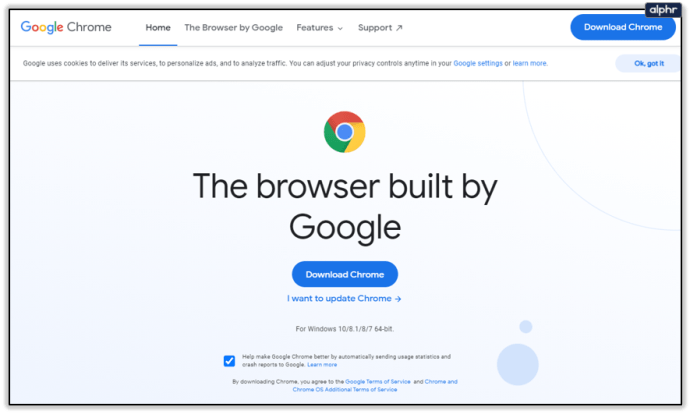Mida saate teha, kui teie Chrome YouTube'i videote vaatamise ajal hangub? See probleem pole ka ainult YouTube'is. See võib juhtuda ka teiste saitide videote puhul. See võib olla sama lihtne kui kokutamine, enne kui taasesitus jätkub, kuni mitmesekundilise pausini, enne kui video uuesti esitatakse. Kuigi see on väike probleem, võib see olla uskumatult tüütu.

Enamik meist vaatab kogu aeg veebis videoid, nii et taasesituse aeglustumine või katkestus on suur probleem. Hea uudis on see, et selle lahendamiseks on vähe viise. Palju oleneb sellest, mis valesti läheb, nii et nagu tavaliselt selliste asjade puhul, tasub kõik need toimingud järjekorras läbi viia ja pärast parandamist lõpetada.

Chrome hangub YouTube'i videote vaatamise ajal pidevalt
Külmumine või kogelemine võib juhtuda erinevates olukordades. Mõnikord peatub või ei esitata täisekraanil taasesitus. Muul ajal võib see olla tavaline YouTube'i aken, mis külmub. Taasesitus võib ka taasesituse ajal kogeleda ja sellel ei pruugi olla midagi pistmist teie Interneti-ühendusega.
Siin on mõned asjad, mida proovida Chrome'i hangumise parandamiseks YouTube'i videote vaatamisel. Või mis tahes video selles küsimuses.
Lülitage riistvaraline kiirendus välja
Paberil, kui teil on korralik graafikakaart, peaks riistvaralise kiirenduse kasutamine olema hea. See ei ole siiski alati nii ja võib teie kogemusi tegelikult halvendada. Proovige see välja lülitada, et näha, kas see aitab.
- Avage Chrome ja kasutage paremas ülanurgas kolme punktiga seadete menüüd.
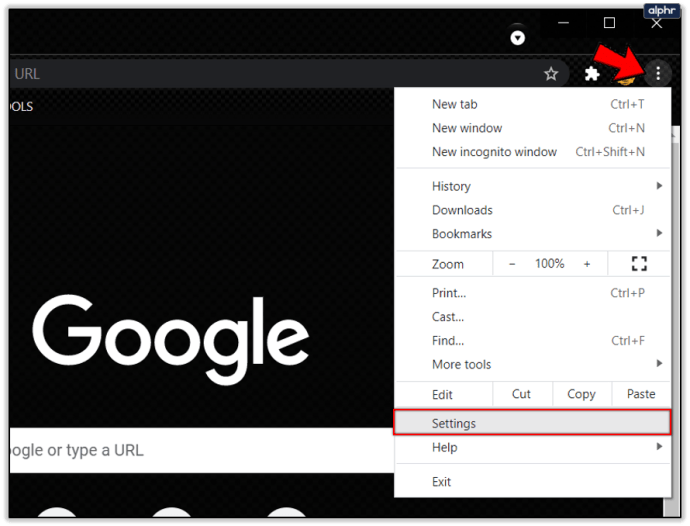
- Valige Sätted, kerige alla jaotiseni Täpsemad sätted ja valige see.
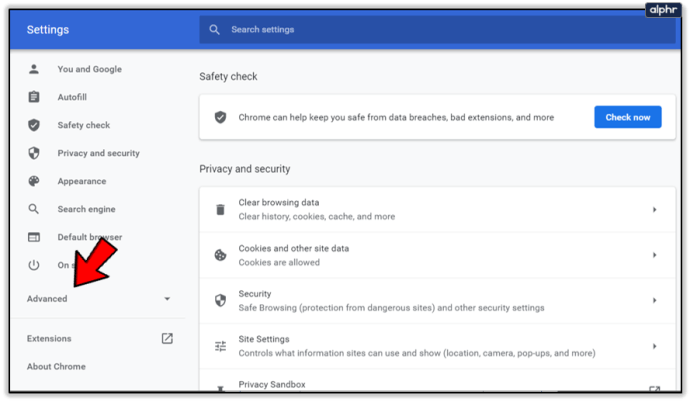
- Kerige valikuni Süsteem ja lülitage Kasuta riistvarakiirendust, kui see on saadaval, välja.
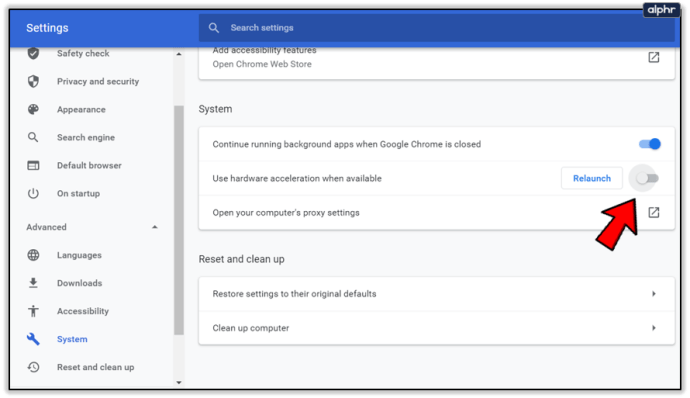
- Testige uuesti video abil.
Hoidke seadete menüü minutiks avatuna, sest kui see ei tööta, vajame seda uuesti. Kui teie videod ikka kokuvad, proovige tühjendada vahemälu ja küpsised.
Tühjendage Chrome'is vahemälu ja küpsised
Mul pole aimugi, miks see võiks toimida, kuid olen omal nahal näinud, et see toimib. Kuna see on lihtne lahendus, võime seda ka proovida.
- Kerige Chrome'i seadetes jaotiseni Privaatsus ja turvalisus.
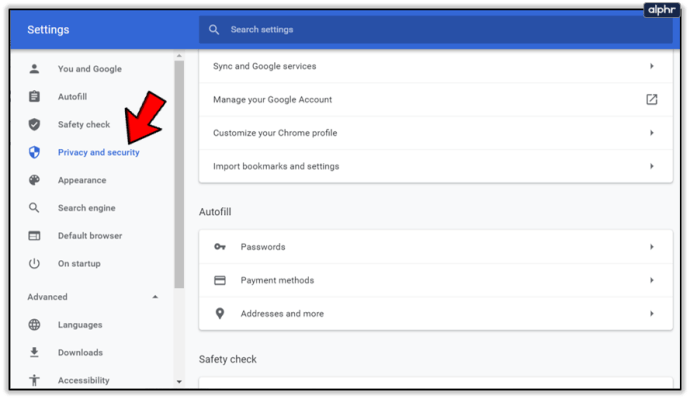
- Valige Kustuta sirvimisandmed.
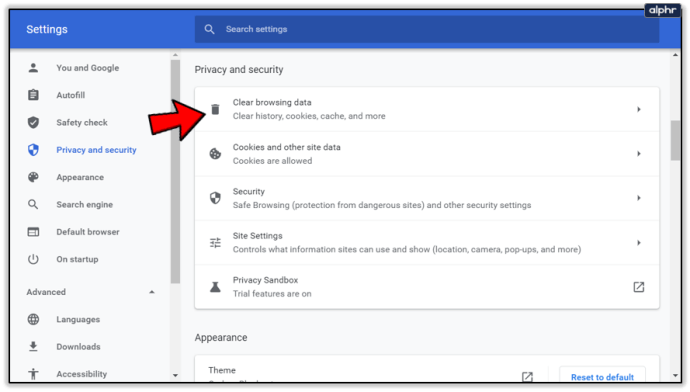
- Valige Kogu aeg ja seejärel Kustuta andmed.
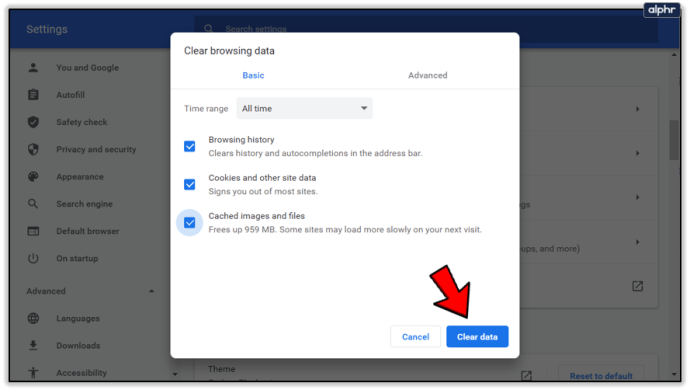
- Testige uuesti YouTube'is.
Kui see töötab, on suurepärane, kui see ei liigu järgmise paranduse juurde.
Kontrollige oma Chrome'i laiendusi
Teatud Chrome'i laiendused aeglustavad brauserit või katkestavad tavakasutuse. Võib-olla tasub need üle vaadata. Kui olete jaotises Laiendused, keelake üks laiendus korraga, testige uuesti YouTube'is ning loputage ja korrake, kuni olete neid kõiki testinud või leidnud, et see aeglustab.
- Tippige uuele vahekaardile "chrome://extensions" või kasutage menüüd, rohkem tööriistu, laiendusi.
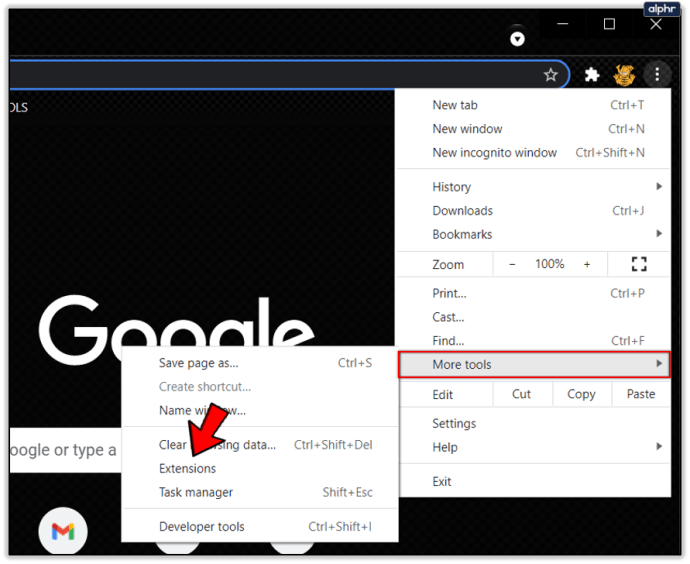
- Sisse- või väljalülitamiseks kasutage iga laienduskasti vasakus alanurgas olevat lülitit.
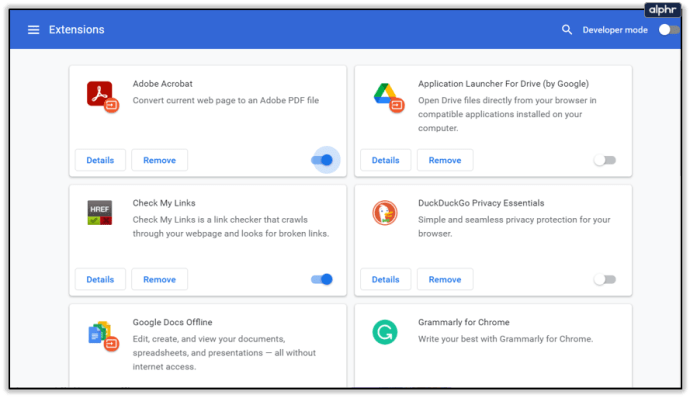
- Pärast iga üksiku laienduse keelamist testige uuesti, et isoleerida kõik, mis võivad teie videoid külmutada.
Mõnikord võisite Chrome'i kiirendamise käigus kogemata JavaScripti keelata. Veenduge, et see nii ei oleks, kuna Javascripti keelamine võib teie YouTube'i kasutuskogemust katkistada.
Lähtestage Chrome
Chrome'i lähtestamine seab kõik valikud tagasi nende vaikeseadetele. Kui kohandamine häirib video taasesitamist, peaks see selle parandama. See tähendab, et kui see on tehtud, peate selle oma maitse järgi konfigureerima.
- Valige Chrome'i paremas ülanurgas kolme punktiga menüüikoon.
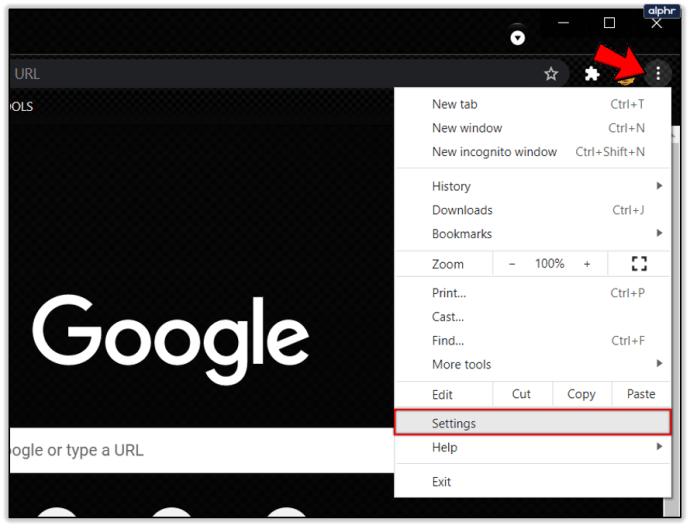
- Valige Sätted ja kerige alla jaotiseni Täpsemad sätted ja valige see.
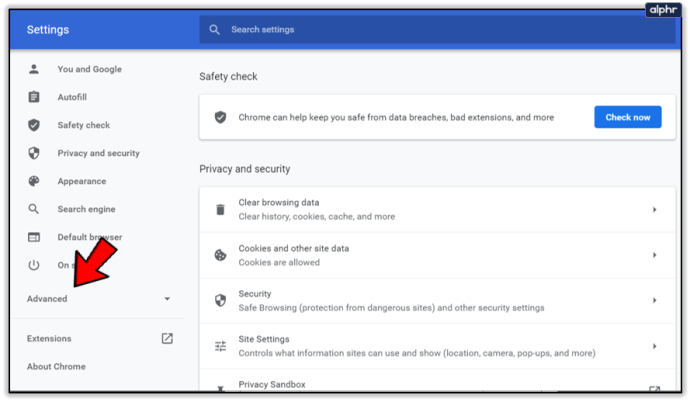
- Valige Lähtesta sätted ja Lähtesta.
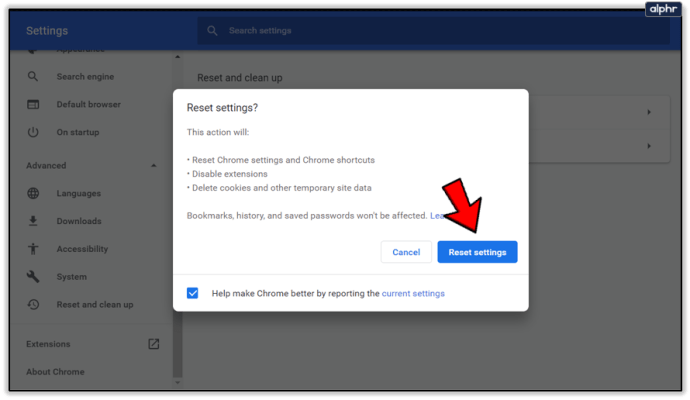
- Katsetage videot uuesti, et näha, mis juhtub.
Kasutage Chrome'i lähtestamistööriista
Kuigi olete juba kontrollinud vigaseid laiendusi ja lähtestanud, et eemaldada kõik YouTube'i videoid segavad kohandused, on veel üks võimalus. Chrome'i lähtestamise tööriist. See on mõeldud peamiselt pahavara või brauseri tõsiste vigade eemaldamiseks, kuid ilmselt töötab see ka video külmutamisel.
- Avage Chrome ja valige kolm punkti ja seejärel Seaded.

- Valige Sätted ja kerige alla jaotiseni Täpsemad sätted ja valige see.
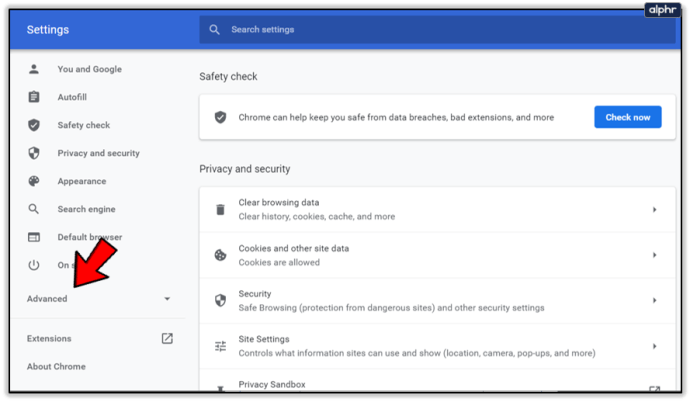
- Jaotises Lähtesta ja puhastamine valige Arvuti puhastamine.
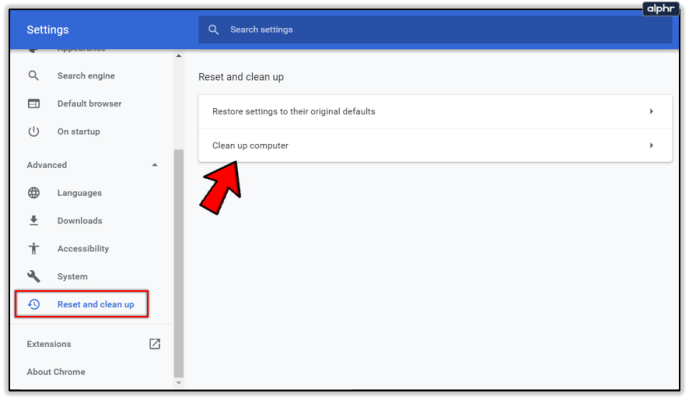
- Valige Otsi.
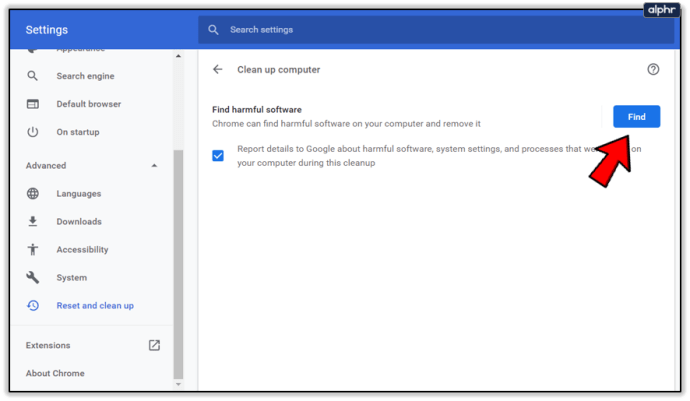
See tööriist otsib mis tahes koodi, pahavara või muud, mis võib Chrome'i tööd häirida.
Installige Chrome uuesti
Kui lähtestamine ei tööta, on teie peamine valik Chrome'i uuesti installimine. See on tuumavalik, kuid kui fail on rikutud või külmumise põhjuseks on seade, peaks see selle parandama.
- Desinstallige Chrome oma süsteemi desinstallimenüüst.
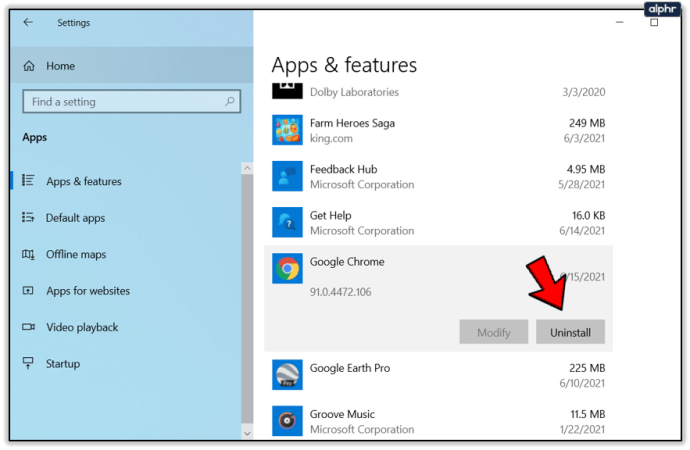
- Laadige Google'ist alla uus Chrome'i koopia ja installige see.
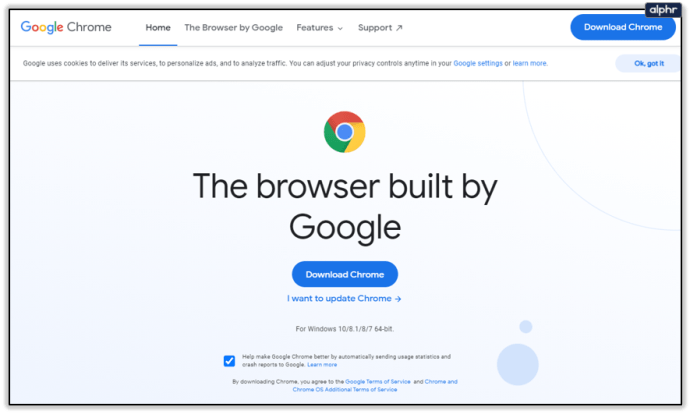
- Testige oma videot uuesti.
Värskendage kõike
Kui ükski neist toimingutest ei aita Chrome'i hangumist YouTube'i videote vaatamisel peatada, võiksite proovida värskendada oma graafika- ja helidraivereid. Vanad draiverid, mis video taasesitust mõjutavad, on ebatõenäolised, kuid kuna oleme kõike muud proovinud ja uued draiverid on teie arvutile tervikuna kasulikud, tasub proovida.
Kui see ei takista Chrome'i hangumist YouTube'i videote vaatamisel, peate võib-olla proovima mõnda muud brauserit!